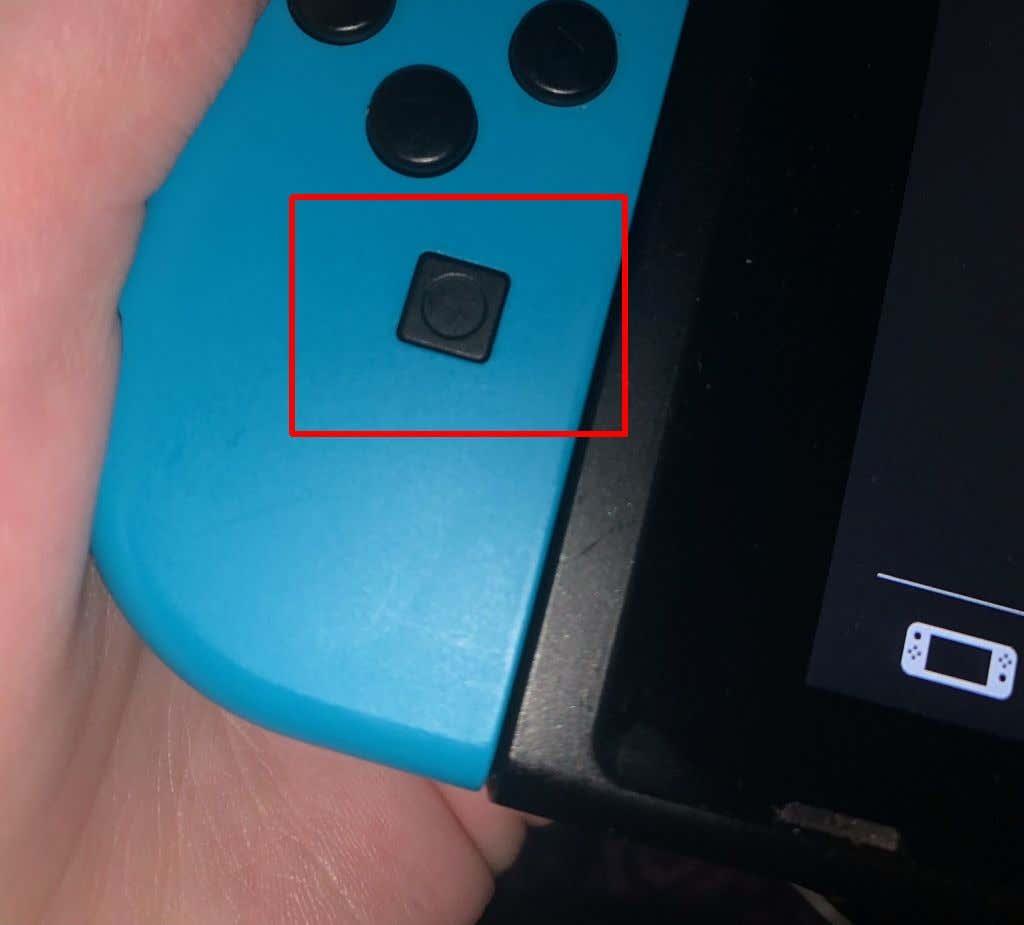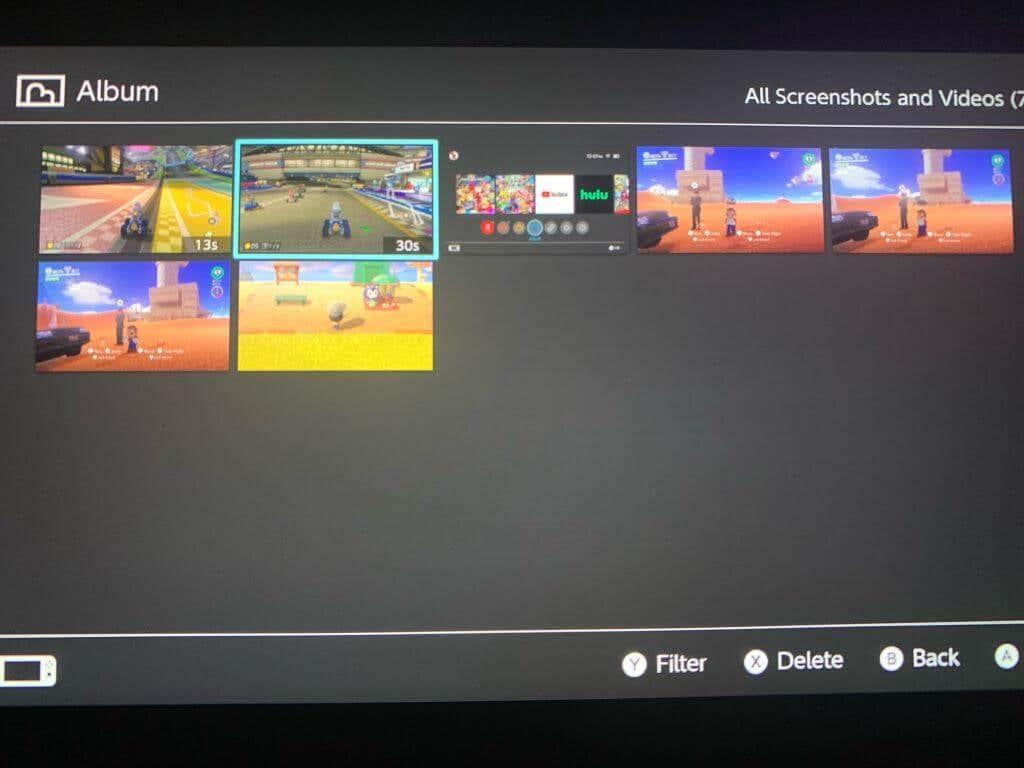Aj keď je dobre známe, že počas hrania hier na Nintendo Switch môžete robiť snímky obrazovky , je možné zachytiť aj zábery. Niekedy to obrázky jednoducho nezvládnu, keď sa snažíte niečo predviesť v hre. Možno je to akčná sekvencia alebo chcete zachytiť celú scenériu hry. Našťastie nie je príliš ťažké nahrať nejaké video počas hrania hry Nintendo Switch.
Pri používaní vstavanej metódy snímania videa na prepínači však existuje niekoľko upozornení, ktoré nemusia byť vhodné pre každú situáciu. Aby ste to obišli, možno budete musieť použiť inú metódu, napríklad zachytávaciu kartu. Ukážeme vám, ako zachytiť video na Nintendo Switch niekoľkými rôznymi spôsobmi, takže bez ohľadu na to, čo chcete nahrávať, budete to môcť urobiť bez problémov.
Obsah

Ako nahrávať video bez snímacej karty
Zatiaľ čo snímacia karta nie je nevyhnutnosťou na zaznamenávanie herných záberov na Switch, bez nej má niekoľko obmedzení. Pri nahrávaní hry iba pomocou softvéru konzoly budete môcť nahrať iba 30 sekúnd videa na jeden záznam.
Musíte tiež aktualizovať systémové menu na verziu 4.0.0 alebo vyššiu a nahrávanie obrazovky je možné vykonať iba s nasledujúcimi hrami: The Legend of Zelda: Breath of the Wild, Mario Kart 8 Deluxe, ARMS a Splatoon 2. hry musia byť tiež plne aktualizované.
Ak sú splnené všetky tieto požiadavky, môžete pokračovať v nahrávaní záznamov z hry podľa nižšie uvedených krokov.
- Počas hrania podporovanej hry použite ľavý Joy-Con a podržte stlačené tlačidlo Capture .
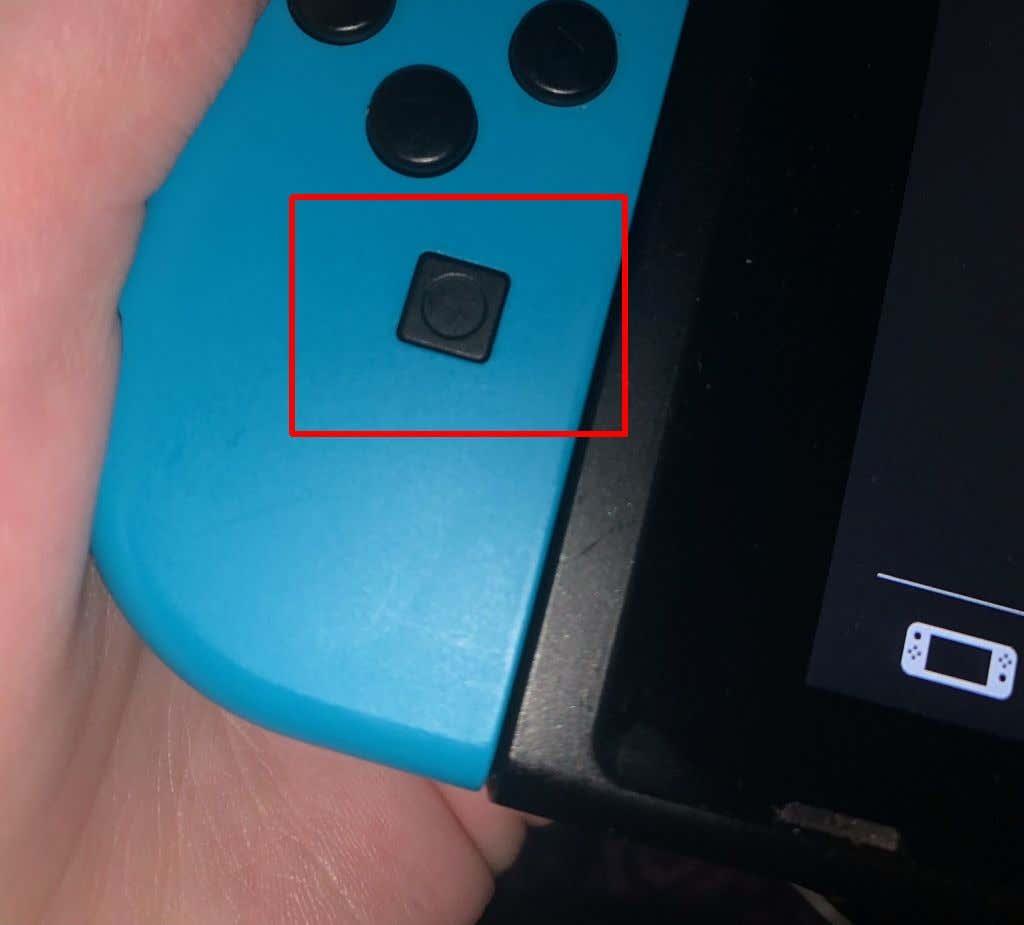
- Zaznamená sa až 30 sekúnd hrania pred stlačením tlačidla Capture.
- Po dokončení nahrávania sa v rohu obrazovky zobrazí upozornenie.
Ako vidíte, schopnosť snímania videa na Nintendo Switch je značne obmedzená. Aj keď to môže byť užitočné, ak chcete zachytiť rýchlu časť svojej hry, nebudete môcť robiť dlhšie nahrávky ani ho použiť na živé vysielanie. Stále však existujú možnosti, ako to dosiahnuť na vašom prepínači.
Ako nahrávať herné video pomocou snímacej karty
Pomocou snímacej karty môžete nahrávať neobmedzené množstvo hrania, ako aj živé vysielanie hry zo samotného prepínača. Prvým krokom je jednoducho kúpiť si dobrú online kartu, ako napríklad Elgato HD60 S+ , ak hľadáte niečo vyššej kategórie, alebo kartu TKHIN , ak máte obmedzený rozpočet. Existuje veľa zachytávacích kariet, takže nájdite takú, ktorá vám vyhovuje.
Keď budete mať snímaciu kartu, postupujte podľa týchto pokynov, aby ste ju mohli používať s Nintendo Switch a zachytávať dlhšie herné videá. Presné kroky pre rôzne snímacie karty sa môžu líšiť, ale môžete to použiť ako všeobecný návod.
- Umiestnite svoj Nintendo Switch do doku.
- Zapojte jeden koniec kábla HDMI do prepínača a druhý koniec do snímacej karty do vstupu HDMI.
- Pripojte ďalší kábel HDMI k televízoru alebo inému monitoru a druhý koniec pripojte k zachytávacej karte vo výstupnom porte HDMI.
- Teraz buď vložte USB/úložné zariadenie do vašej snímacej karty a uložte video, alebo pripojte snímaciu kartu k počítaču a uložte alebo streamujte hranie.
- Otvorte hru, ktorú chcete nahrať, a spustite nahrávanie na vašom snímacom zariadení. Po dokončení nahrávania nezabudnite ukončiť funkciu nahrávania aj na vašom snímacom zariadení.
Hoci s použitím tejto metódy sú spojené určité počiatočné náklady a nastavenie, je to určite najlepšia možnosť. Môžete nahrávať akúkoľvek hru na ľubovoľne dlhý čas a mať k dispozícii nedotknuté herné zábery, ktoré môžete nahrať online, upraviť alebo streamovať naživo.
Ako preniesť herné videá uložené na Nintendo Switch
Ak ste použili vstavanú možnosť nahrávania na zachytenie hry, možno vás zaujíma, ako môžete tieto videá preniesť do iného zariadenia. Ak chcete tieto videá odoslať do smartfónu alebo tabletu, môžete to urobiť veľmi jednoducho pomocou funkcie prenosu.
- Z domovskej ponuky prepínača prejdite na Album .
- Nájdite video, ktoré chcete preniesť, a vyberte ho.
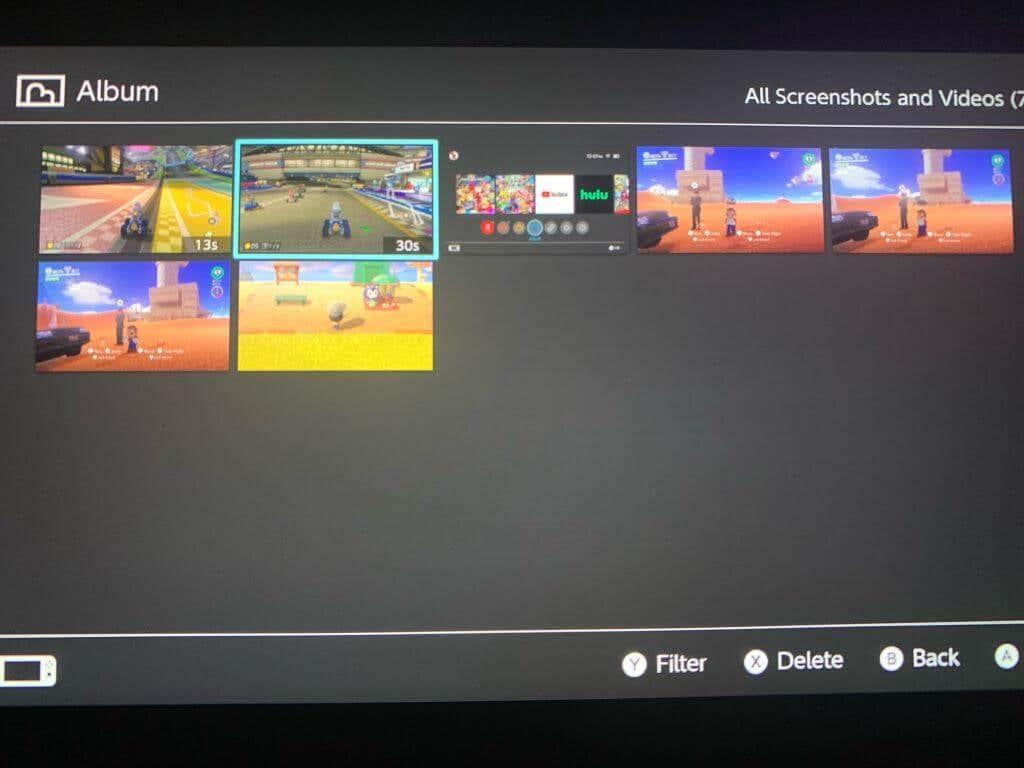
- Stlačením tlačidla A otvorte ponuku a potom vyberte položku Odoslať do smartfónu . Do inteligentného zariadenia môžete naraz odoslať iba jedno video.
- Naskenujte pomocou smartfónu/tabletu QR kód, ktorý sa zobrazí na obrazovke. Na tento účel môžete použiť svoj vstavaný fotoaparát alebo si stiahnuť aplikáciu.
- Pripojte sa k sieti Wi-Fi, ktorá sa zobrazí na vašom zariadení.
- Naskenujte druhý QR kód, ktorý sa zobrazí na obrazovke prepínača.
- Vaše video by sa malo zobraziť na webovej stránke v smartfóne/tablete. Klepnutím a podržaním ho stiahnete.
Toto je super rýchly spôsob odosielania videí nahraných na vašom prepínači do iného zariadenia. Ak však chcete posielať videá do počítača , môžete to urobiť tiež. Pre túto metódu budete potrebovať iba kábel USB-C, aby ste mohli prepínač pripojiť k počítaču.
- Na hlavnej obrazovke prepínača vyberte položku Nastavenia > Správa údajov.
- Prejdite do časti Spravovať snímky obrazovky a videá > Kopírovať do počítača cez pripojenie USB .
- Pripojte kábel USB k prepínaču, ako aj k počítaču. Uistite sa, že na konci prepínača je pripojený k portu USB-C v spodnej časti prepínača, nie k portom USB na doku.
- Po pripojení vyberte videá, ktoré chcete preniesť do počítača z prepínača.
Ak to nechcete robiť týmto spôsobom, môžete tiež alternatívne posielať videá do počítača zo svojho inteligentného zariadenia, možno ich nahraním do hostiteľskej služby, ako je Dropbox alebo Disk Google.
Ako orezať a upraviť video na prepínači
Ak chcete upraviť alebo zostrihať videá pred ich odoslaním, môžete to urobiť priamo na prepínači. Z foto/video albumu Switch to trvá len pár krokov.
- Na domovskej obrazovke prepínača otvorte album .
- Prejdite na video, ktoré chcete upraviť, a vyberte položky Zdieľanie a úpravy > Orezať .
- Presuňte ľavú značku na miesto, kde má video začať, a potom vyberte Ďalej. Presuňte ďalšiu značku na bod, v ktorom chcete video skončiť.
- Vyberte položku Uložiť a nové orezané video sa uloží do albumu.
Videá, ktoré ste nasnímali na prepínači, môžete tiež rýchlo uverejňovať tak, že vyberiete video, ktoré chcete uverejniť, a prejdete do časti Zdieľanie a úpravy > Uverejniť . Odtiaľ si budete musieť vybrať platformu sociálnych médií, na ktorú chcete uverejniť príspevok.
Získajte skvelé herné videá na prepínači
Našťastie existuje niekoľko dobrých spôsobov, ako zachytiť zábery z hry Switch a zdieľať ich online. Či už chcete robiť rýchle a jednoduché videá alebo zachytávať veľké množstvo záberov, oboje je možné na konzole. Switch tiež prichádza s niekoľkými skvelými nástrojmi na orezávanie a uverejňovanie nahraných klipov. Takže bez ohľadu na to, ako chcete zdieľať svoje herné exploity, existuje spôsob, ako to urobiť.